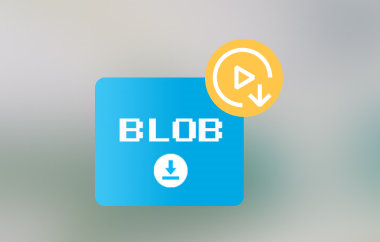OK.ru에서 흥미로운 영상을 보고 "이걸 어떻게 저장하지?"라고 생각해 보셨을지도 모릅니다. 이 간단한 질문은 많은 사용자가 원하지만 방법을 아는 사람은 거의 없는, 바로 다운로드라는 질문으로 이어집니다. OK.ru 비디오오프라인으로 시청하든, 사본을 보관하든, 여러 가지 방법이 있습니다. 이 가이드에서는 가장 쉬운 도구와 방법을 소개합니다. 간편한 온라인 옵션부터 브라우저 확장 프로그램, 고화질 다운로드까지, 원하는 동영상을 저장하는 최적의 방법을 찾으실 수 있도록 도와드리겠습니다.
1부: OK.ru 비디오를 다운로드할 수 있나요?
네, OK ru 비디오를 다운로드할 수 있지만 웹사이트에서 직접 다운로드할 수는 없습니다. OK.ru에는 내장된 다운로드 기능이 없으므로 사이트에서 비디오를 다운로드하려면 타사 도구가 필요합니다. 이러한 도구는 온라인, 브라우저 확장 프로그램 또는 데스크톱 소프트웨어 형태로 다운로드할 수 있는 다양한 도구로 제공됩니다. 두 가지 방법 모두 OK.ru 페이지에서 비디오 파일을 다운로드하여 기기에 저장하는 방식으로 진행됩니다. 다운로드는 가능하지만, 사용하는 도구에 따라 다운로드 품질, 형식 및 속도가 다를 수 있습니다.
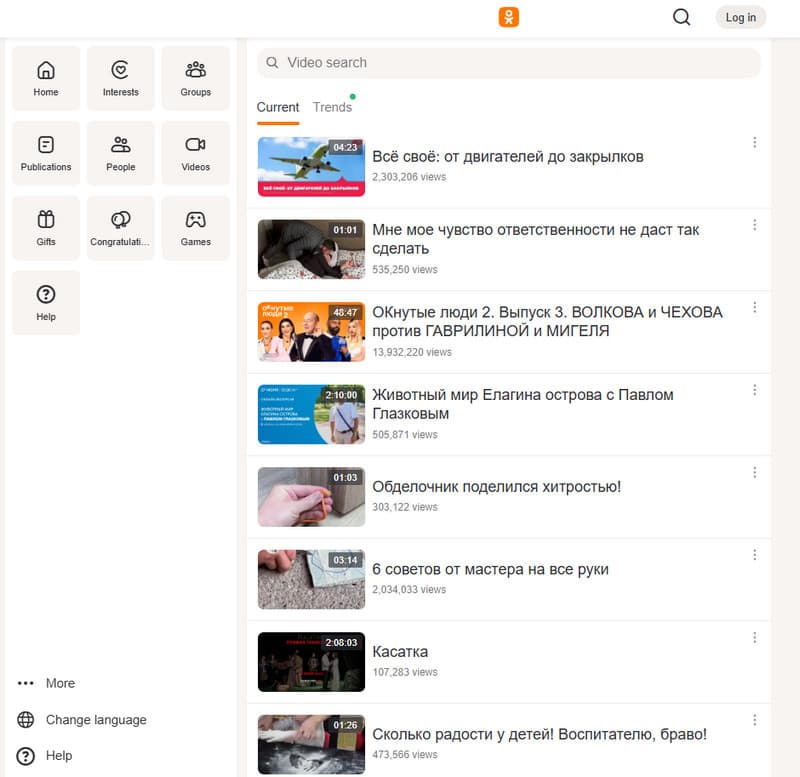
2부: 최고의 OK.ru 비디오 다운로더 3선
1. SMSKULL
SMSKULL OK.ru 비디오를 저장할 때 더 많은 제어와 기능을 원하는 사용자를 위해 설계되었습니다. 개별 클립이나 전체 앨범을 다운로드할 수 있으며, 비디오 화질을 선택할 수 있습니다. HD 다운로드를 지원하며 저장된 파일에 워터마크가 추가되지 않습니다. 이 사이트는 무료이며 사용하기 쉽지만, 인터페이스에 버튼이 너무 많아 초보자에게는 혼란스러울 수 있습니다. 또한, 바쁜 시간에는 다운로드 시간이 다소 길어질 수 있습니다. 그럼에도 불구하고 일괄 다운로드와 다양한 용도로 사용하기에 적합한 훌륭한 OK ru 비디오 다운로더입니다.
1 단계SMSKULL 공식 페이지를 검색하고 브라우저에 나타나는 첫 번째 페이지를 클릭하세요.
2 단계오프라인에 저장하려는 OK.ru 비디오를 찾아 링크를 복사하여 도구 모음에 붙여넣으세요. 검색하려면 다운로드 버튼을 클릭한 다음 다운로드하려는 형식을 선택하세요. 이 도구는 다음을 지원합니다. 크런치롤 다운로드 및 기타 웹사이트.
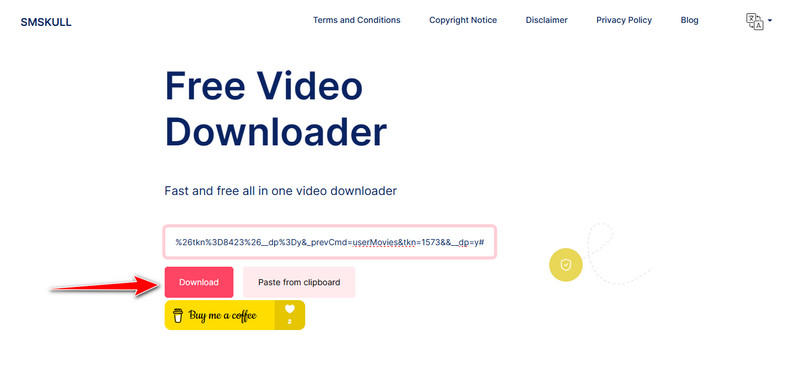
- 장점
- HD 화질 지원
- 플레이리스트와 앨범 다운로드가 가능합니다
- 저장된 영상에 워터마크 없음
- 단점
- 인터페이스가 혼란스러울 수 있습니다.
- 트래픽이 많은 시간대에는 다운로드 속도가 느립니다.
2. GiveFastLink
GiveFastLink OK.ru에서 워터마크 없이 MP4 형식으로 비디오를 다운로드할 수 있는 매우 간단한 인터넷 유틸리티입니다. 모든 주요 브라우저와 호환되며 데스크톱 및 모바일 플랫폼 모두에서 사용할 수 있습니다. 별도의 설치나 계정 생성이 필요 없어 빠르고 편리한 서비스를 원하는 사용자에게 적합합니다. 다운로드 화질이 720p로 제한되고 팝업 광고가 포함되어 있지만, 빠른 속도와 간편함 덕분에 OK.ru에서 쉽게 사용할 수 있는 최고의 비디오입니다.
1 단계브라우저를 열고 입력창에 GiveFastLink를 입력하고 다음을 누르세요. 입력하다 검색 키를 누르세요. 검색 결과에 나타나는 공식 페이지를 클릭하세요.
2 단계검색창에 OK.ru 링크를 붙여넣고 체크하세요. 다운로드 버튼을 클릭하여 로딩 과정을 시작하세요. 사용할 형식을 선택하고 클릭하세요.
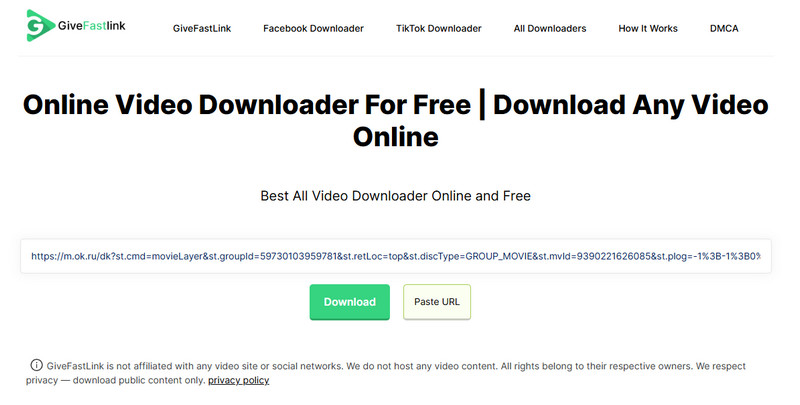
- 장점
- 모바일, 태블릿, 데스크톱에서 작동합니다
- 가입이나 설치가 필요 없습니다
- 워터마크 없는 MP4 출력
- 단점
- 광고와 팝업은 방해가 될 수 있습니다.
- 최대 비디오 해상도는 720p입니다
3. 스냅인스타
스냅-인스타 OK.ru 비디오를 등록이나 개인 정보 제공 없이 빠르고 안전하게 다운로드할 수 있는 방법입니다. 모든 인기 브라우저에서 작동하며, 설치가 필요 없고 빠른 HD 다운로드를 지원합니다. 이 서비스는 개인 정보 보호에 중점을 두고 사용자 데이터를 저장하지 않아 많은 사용자에게 큰 장점입니다. 하지만 MP3 다운로드 옵션을 제공하지 않으며 비공개 또는 제한된 비디오는 다운로드되지 않을 수 있습니다. 그럼에도 불구하고 빠르고 안전한 비디오 저장을 위해서는 OK.ru 비디오 다운로더로서 매우 유용합니다.
1 단계SnapInsta 공식 페이지를 검색한 후 OK.ru 링크를 막대에 붙여넣고 클릭하세요. 다운로드 단추.
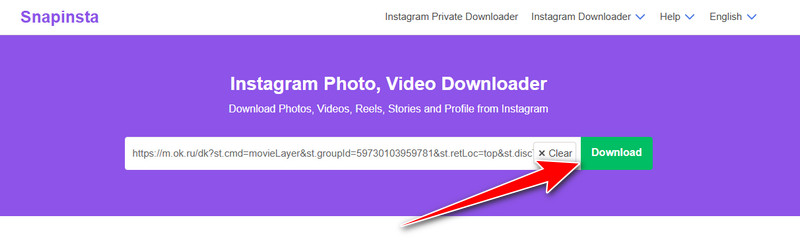
2 단계다양한 설정에서 원하는 비디오 출력 형식을 선택하세요.
- 장점
- 빠르고 쉬운 HD 비디오 다운로드
- Chrome, Firefox, Safari 등에서 작동합니다.
- 사용자 데이터는 추적되거나 저장되지 않습니다.
- 단점
- 오디오 전용 다운로드 옵션 없음
- 비공개 영상에서는 작동하지 않을 수 있습니다.
3부: 브라우저에서 사용할 수 있는 최고의 OK.ru 비디오 다운로더 확장 프로그램
NS OK.ru 다운로더 OK.ru와 Instagram에서 MP3, MP4 또는 WEBM 형식으로 비디오와 음악을 다운로드할 수 있는 Chrome 확장 프로그램입니다. 또한 비디오 플레이어에서 프레임을 캡처할 수 있는 스크린샷 버튼도 포함되어 있습니다. 대부분의 다운로드는 클릭 한 번으로 완료되지만, 대용량 파일이나 오디오 및 비디오 병합과 같은 고급 기능을 사용하는 경우, 확장 프로그램에서 Windows 전용 무료 IDL 클라이언트를 사용하라는 메시지를 표시할 수 있습니다.
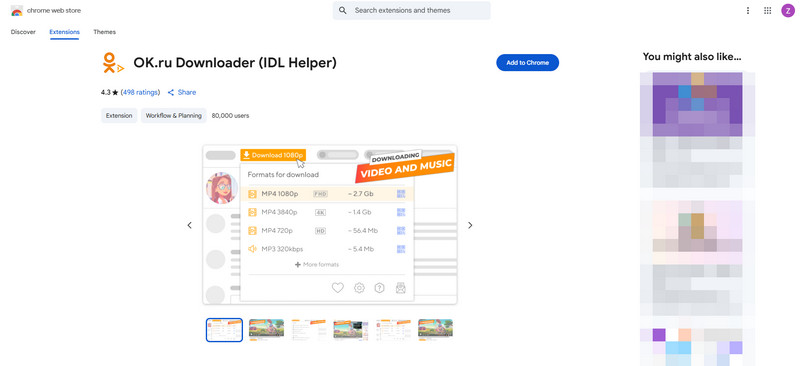
원본 영상에 따라 360p부터 8K까지의 해상도와 최대 60fps의 프레임 속도를 지원합니다. MP3 또는 MP4 형식으로 오디오를 추출할 수 있지만, 데스크톱 클라이언트를 사용하지 않는 한 MP3 변환은 2GB 미만의 파일로 제한됩니다. 다른 기능으로는 깔끔한 파일 이름 지정, 내장 비디오 지원, 그리고 모던 또는 클래식 버튼 스타일 선택 등이 있습니다.
4부: OK.ru 비디오를 최상의 비디오 품질로 컴퓨터에 저장
OK.ru 비디오를 시청하는 동안 최상의 품질로 콘텐츠를 저장하려면 다음과 같은 안정적인 화면 녹화 프로그램을 사용하십시오. AVAide 스크린 레코더 최고의 방법 중 하나입니다. 이 도구를 사용하면 화면에서 재생되는 모든 비디오를 캡처하여 MP4, MKV, AVI 및 기타 인기 포맷으로 내보낼 수 있습니다. HEVC 및 AV1과 같은 고급 비디오 코덱을 지원하여 파일 크기를 줄이면서도 선명한 화질을 유지합니다. AVAide는 지연 없이 장시간 녹화를 처리하므로 OK.ru 클립 저장뿐만 아니라 음악 세션 캡처에도 적합합니다. 영화, 라이브 스트림 또는 판도라 음악 다운로드이 화면 녹화 도구는 유연하면서도 고품질의 솔루션을 제공합니다.
1 단계아래 버튼을 클릭하여 Windows 및 Mac용 화면 녹화 프로그램을 무료로 다운로드하세요. 다운로드 후 바로 설치하고 실행하세요.
2 단계OK.ru에서 원하는 영상을 열어주세요. 전체 화면으로 보는 것이 좋습니다. 그런 다음 녹화 영역을 설정하세요. 가득한 그리고 열려있다 시스템 사운드 오디오를 녹음하려면 설정을 완료한 후 녹음 단추.

3단계녹음이 완료되면 다음을 클릭하세요. 멈추다 도구의 버튼을 클릭하세요. 녹화된 비디오는 앱 폴더에 자동으로 저장됩니다.

당신은 기본적으로 할 수 없습니다 OK.ru에서 비디오 다운로드 여기서 언급한 타사 도구를 사용하지 않는 한, 이러한 도구는 원하는 비디오를 내보내는 데 문제가 있을 수 있습니다. 따라서 AVAide 도구를 사용하여 효과적으로 녹화하는 것이 좋습니다.
컴퓨터에서 화면, 오디오, 웹캠, 게임 플레이, 온라인 회의 및 iPhone/Android 화면을 녹화합니다.



 안전한 다운로드
안전한 다운로드